아이팟 터치(iPod touch) 사용기
life | 2007-10-14
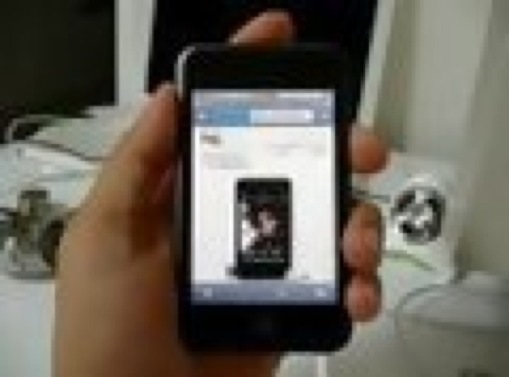 아이팟 터치가 드디어 도착했습니다. 케이스는 생각보다 심플하고 작았습니다. 애플은 원래 케이스를 잘 만들었지만 아이팟 터치케이스도 사용자에 대한 배려가 보입니다. 보통은 안의 내용물을 꺼내기 위해서 뒤집고 흔들어야 하지만 손잡이를 만들어 넣어서 쉽게 꺼낼 수 있게 하였습니다. 내용물은 아이팟 터치 본체, USB케이블, 번들 이어폰, 거치대, 독 어댑터, 닦는 천, 메뉴얼 등입니다.
아이팟 터치가 드디어 도착했습니다. 케이스는 생각보다 심플하고 작았습니다. 애플은 원래 케이스를 잘 만들었지만 아이팟 터치케이스도 사용자에 대한 배려가 보입니다. 보통은 안의 내용물을 꺼내기 위해서 뒤집고 흔들어야 하지만 손잡이를 만들어 넣어서 쉽게 꺼낼 수 있게 하였습니다. 내용물은 아이팟 터치 본체, USB케이블, 번들 이어폰, 거치대, 독 어댑터, 닦는 천, 메뉴얼 등입니다.
처음에 아이팟 터치를 켜면 아이튠(iTunes)과 연결하라는 화면이 나옵니다. 컴퓨터와 연결하지 않으면 아무것도 작동하지 않기 때문에 아이튠을 꼭 사용해야만 아이팟 터치도 사용할 수 있습니다. 연결을 하면 아이튠에 아이팟 터치가 연결 되고 각종 설정을 할 수 있게 됩니다.
아이튠과 아이팟은 싱크해서 사용할 수도 있고 싱크하지 않고 사용할 수도 있습니다. 저는 아이튠을 음악파일 관리하는 용도로 쓰고 있기 때문에 모두 싱크 하였습니다. 사진도 아이포토(iPhoto)와 싱크 할 수 있습니다. 모든 데이터를 아이팟 터치에 옮겨 넣을 수도 있고 앨범이나 플레이리스트를 선택해서 원하는 것만 넣을 수도 있습니다. 데이터가 많으면 선택적으로 싱크해서 사용해야겠죠.
터치스크린은 많은 분들이 동영상 등을 통해서 이미 보신바와 크게 다르지 않습니다. 사파리나 사진을 볼때의 인터페이스(Quicktime, 5.7mb, 4:30)는 가히 환상적입니다. 다만 가끔 눌렀을 때 작동하지 않는 경우가 있어서 누르는 감도를 조정해 보려고 했는데 특별히 터치감에 대해 조정하는 기능은 없어 보입니다. 약간 익숙해질 필요가 있어 보입니다. 뒷면 거울(?)이나 터치화면이에 지문이 많이 묻는 것을 어쩔 수 없습니다. 하지만 화면의 밝기가 워낙 밝아서 지문이 화면을 보는 것을 방해할 정도는 아닙니다.
저는 다른 기능보다도 와이파이(WiFi)와 사파리 때문에 아이팟을 샀습니다. 잠시 사용(Quicktime, 4.8mb, 5:46)해 보고 느낀 것은 데스크탑 만큼 편하지는 않지만 생각했던 것 보다 굉장히 유용할 수 있겠다는 것이었습니다. 화면이 작아서 글씨가 작은 사이트가 많았지만 확대 축소가 매우 쉽기 때문에 크게 문제가 되는 사이트는 없었습니다. 더블클릭해서 영역(div요소나 td요소 등)을 확대 하는 기능을 적절히 사용하면 폭이 넓은 사이트도 쉽게 사용할 수 있었습니다.
처음에 생각 할 때에는 터치 스크린이 마우스와 비슷할 것 같다는 생각을 많이 했었는데 사용해 보니 마우스 보다는 키보드에 가까운 것이 많습니다. 작은 화면 때문에 마우스 액션은 화면을 제어하는 용도로 많이 사용되고 있습니다. 그래서 마우스 오버(onmouseover)나 마우스 아웃(onmouseout) 이벤트는 사용할 수가 없게 되어 있습니다. 그리고 스크롤 바도 제어할 수가 없어서 CSS의 오버플로우(overflow: auto)를 이용하여 스크롤이 생긴 콘텐츠는 제어가 불가능합니다. 스크린을 드래그 하면 화면 오브젝트를 드래그 하는 것이 아니라 화면의 이동이 이루어지기 때문에 드래그 앤 드롭도 사용할 수가 없습니다.
화면의 랜더링이나 동작은 데스크탑용 사파리3와 아주 비슷하지만 차이가 조금씩은 있습니다. 가장 크게 느껴지는 차이는 폰트 크기 입니다. 한글의 경우 데스크탑 보다 훨씬 크게 랜더링이 됩니다. 그리고 CSS도 약간의 차이가 있는 것 같습니다. 대부분의 사이트는 큰 차이가 없지만 몇몇 사이트에서 데스크탑과 다른 화면 랜더링을 보여주고 있습니다. 그리고 많은 분들이 이미 알고 계신 것 같이 플래시 플레이어가 지원되지 않아서 플래시 네비게이션을 사용하는 국내의 많은 사이트들이 사용이 불가능 합니다. 하지만 플래시에 대한 대체 콘텐츠를 제공하고 있다면 이것을 사용할 수 있습니다. 새로 제작하는 입장에서는 그렇게 큰 문제는 아니지만 기존 사이트 중에 대체 콘텐츠를 제공하지 않는 사이트가 많기 때문에 사용이 안되는 사이트가 많습니다.
아이팟 터치의 사양이 정확히 어떻게 되는지는 잘 모르겠지만 화면 처리가 많이 떨어집니다. 특히 자바스크립트 애니메이션의 경우 움직임이 매우 거칠고 스크립트를 많이 사용하는 지메일과 같은 서비스들은 초기 구동이 매우 느립니다. 사진이나 커버플로우 같은 어플리케이션에서는 애니메이션이 부드러운 것으로 봐서 사파리 위에 올라간 자바스크립트 엔진은 자원을 충분히 활용하지 못하는 것 같습니다. 화면 랜더링 속도 뿐만 아니라 무선 네트웍의 속도도 느립니다. 맥북과 아이팟 터치가 같은 무선 AP에 물려 있는데 화면 불러오는 속도차이가 굉장히 큽니다.
키보드 입력은 입력을 편하게 해주는 몇몇 기능들이 제공되고 있어서 생각보다 편리합니다. 다만 한글 입력이 아직 되지 않는 점이 많이 아쉽습니다. 일본어의 경우 설정이 가능(Quicktime, 836kb, 0:49)한데 한국어나 중국어 등은 키보드가 지원되지 않고 있습니다. 시장 규모의 차이 때문에 상대적인 불이익을 받는다고 생각하니 안타깝습니다.
한가지 특이한 점이 PDF파일이 지원 된다는 것입니다. 사파리에서 PDF파일을 아주 잘 볼 수 있습니다. 다른 모바일 기기에서는 PDF가 지원되는 것이 있을지 잘 모르겠는데 일단 PDF는 모든 플랫폼에서 사용이 가능하니까 웹에서 사용하는 문서로는 PDF를 사용하면 아주 좋을 것 같습니다. 사실 마이크로 소프트의 파워포인트나 워드는 비싸기 때문에 PDF를 적극 활용 하는 것이 좋습니다.
그리고 개발자들를 위한 디버거(Quicktime, 2.0mb, 2:39)가 설치되어 있습니다. HTML, CSS, 자바스크립트의 오류를 출력해 줍니다. 이상하게도 제 홈페이지에서 사용중인 구글 어낼리틱스의 코드에서 오류가 발생을 하더군요.
사파리는 조금 불안정 한 것 같습니다. 가끔 제대로 작동이 되지 않거나 죽어버리는 경우가 발생합니다. 이 부분은 점차 나아지리라고 생각됩니다. 현재 추가 어플리케이션은 설치가 불가능하고 다 웹에서 해결을 해야 하는데 사파리의 성능이 생각보다 좋지 않은점이 문제가 될 것 같습니다. 이 부분은 빨리 개선 되어야 합니다.
가격에 비해서 불만인 점이 좀 있지만 디자인도 좋고 내손안에서 인터넷을 쓸 수 있다는 것이 매우 큰 장점으로 여겨집니다. 그리고 효용이 별로 없을 것 같았던 사진 기능이나 동영상 기능도 막상 싱크를 걸어놓게 되니까 자주 보게 되고 다른 사람들 한테도 보여주게 되네요. 이런 좋은 기기를 만들어준 애플, 화이팅입니다!
Comments
PDF 를 지원하는 것은 apple 의 그래픽 엔진(Quartz)이 PDF 기반이라 쉽게 들어간게 아닐까 싶네요. :)
컥. 부... 부럽습니다. ㅠㅠ)b 참 여러모로 가지고 싶게 만드는 기계인 것은 확실합니다. 역시 하시는 일[!!!]이 일인지라 무선 인터넷과 브라우징에 관련된 내용이 많아서 좋네요. (딴 글들은 모두 이쁘다, 화면이 어떻다 뿐이라서;;;) 혹시 또 새로운 사실(재미있는)을 아시게되면 리뷰 부탁드립니다~~ ^^
뽐뿌도 이런 뽐뿌가 없군. ㅋㅋㅋ 갖고 싶은데~~~~ Palm을 버려야 하나~~~
너 왜케 손가락이 짧아보이냐...